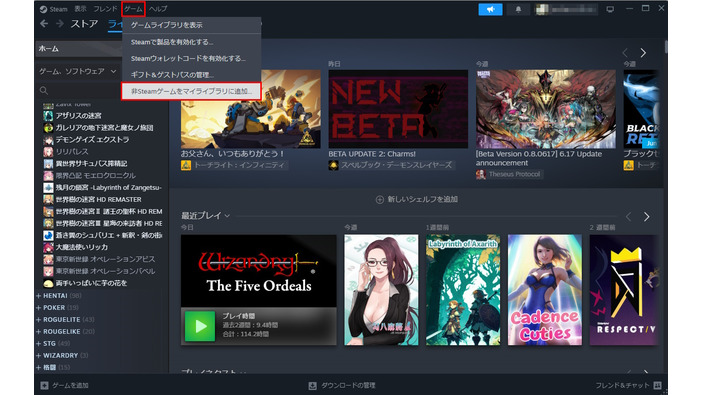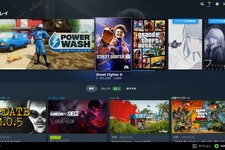もう間もなくSteamのサマーセールということもあって、今後Steamを起動しっぱなしになる機会が増えるであろう今日この頃。しかしSteamに限らず、DMMやDLSiteなど、PCゲームのダウンロード販売サイトは多数あります。ところが、Steam外で購入したゲームはフォルダーなどがバラバラで管理するのが面倒……と思ったことはありませんか?本記事では、Steam以外で購入したPCゲームをSteamランチャーに登録し、快適に遊ぶ方法を解説します。
まずはSteamライブラリへのゲームの登録。意外と簡単だ
今回サンプルとして用いるのは、筆者が最近DMMで購入した『ダンジョントラベラーズ』シリーズ。女の子の肌色多めとは裏腹にゲームバランスがガチガチに練られたDRPGの傑作シリーズで、他のPCプラットフォームに展開することは予告されているものの、現状では国内向けにはDMMでしか配信されていないシリーズです。筆者は本シリーズがSteamに来るのが待ちきれない!という事もあり、本項では『ダンジョントラベラーズ2 王立図書館とマモノの封印』を例に、Steamランチャーへゲームを登録する方法を解説したいと思います。
まずは3分割されているゲームファイルをダウンロードして任意のフォルダーに結合・解凍。ここで1度ゲームを起動してDMMではお約束のライセンス管理である「ソフト電池」の認証を済ませておきます。

ソフト電池の認証を済ませて一旦ゲームを終了したら、Steamを開いて画面上部の「ゲーム」→「非Steamゲームをマイライブラリに追加」を選択します。

するとプログラムの一覧ダイアログが出てきますが、ここで左下の「参照」ボタンを押します。

エクスプローラーが開くので、ゲームを解凍した場所にある「DT2_ja.exe」を選択し「開く」ボタンを押します。

するとプログラムの一覧に「DT2_ja」がチェックの入った状態で追加されるので、この状態で「選択したプログラムを追加」ボタンを押しましょう。

ライブラリの一覧に「DT2_ja」が追加されました。しかしこのままでは何のゲームかわかりにくすぎるので、表示ゲーム名を変えてみましょう。

ライブラリのゲーム一覧から「DT2_ja」を右クリックして「プロパティ」を選択します。

するとショートカット・プロパティの入力欄になるので、ここの「DT2_ja」を「ダンジョントラベラーズ2 王立図書館とマモノの封印」というゲーム名に変更します。

これで、Steamランチャーへのゲームの登録が完了です。ここで「プレイ」ボタンを押すと、ゲームが起動します。

ゲーム中はShift+TabキーでSteamオーバーレイを呼び出してSteamの各種機能が利用できます。先日のアップデートでSteamクライアントに追加された「メモ」機能が使えるほか、画面下部のメニューからゲームパッドの設定なども行えます。また、ゲームを遊んでいる最中に設定した(デフォルトはF12)キーでゲームのスクリーンショットを撮ることができます。この辺りは、他のSteamのゲームとほぼ同じ感覚で遊ぶことができると言っても過言ではないでしょう。
カスタム画像を登録して見た目を整えよう
ただ、このままだとライブラリ上の見た目が不格好です。そこでカスタム画像を設定し、見た目を整えてみましょう。

画面上部のゲームロゴ部分をクリックし、「カスタム背景を設定」を選択すると、この部分の背景とする画像を選択できます。選択できる画像は何でもOKですが、面倒ならゲームのスクリーンショットなどを使うのもいいでしょう。

さらに、ゲームのロゴを「カスタムロゴ」として設定してみましょう。ゲームロゴ部分をクリックし、「カスタムロゴを設定」を選択するとロゴ画像が選択できます。ゲームロゴは該当のゲームのパブリックなプレスリリース・プレスキットを探したり、公式サイトなどから(あくまで個人的な利用のために)お借りするのが確実となるでしょう。

設定したカスタムロゴは「ロゴの位置を調整」で拡大縮小および位置の変更ができます。

とりあえず一通りカスタム背景、カスタムロゴを設定してみました。これだけで何だかSteamの新作をダウンロードしたような感じが高まってきます。

さらに、ライブラリ一覧に表示された時のカスタムアートワークも設定してみましょう。ライブラリ欄のカテゴリを選択するとそのカテゴリ内のゲーム一覧が表示されます。そこから追加したゲームを右クリックして「管理」→「カスタムアートワークを設定」を選択することで、任意の画像を一覧表示時の画像として使うことができます。やはりどんな画像でも使うことができますが、迷ったら公式ページのゲームパッケージ画像をお借りするのが無難でしょう。

実際に「ダントラ2」の公式パッケージ画像を使ってみるとこんな感じになりました。
カテゴリ分けなども自由自在。快適なPCゲーム環境の一助に

先述した通りSteamランチャーに登録した非Steamゲームにも大抵のSteamの機能は適用できるので、例えばカテゴリタグ分けでDRPGだけまとめてカテゴライズする……という事も可能です。これからの初夏から夏本番に向けて、Steam以外でも様々なPCゲームストアでセールをすることが予想されますので、その際に購入したゲームをこういった手順でSteam登録して快適に遊べる……という事を覚えておくと、PCゲーミングライフのクオリティが一段と上がることでしょう。
追記:ゲームが終了できない場合の処置

ところで、DMMで販売されているタイトルを本記事の手順でSteamランチャーに登録し、ゲームを遊んで終了すると、使われているDRMの関係かはわからないですが、Steam側の「プレイ」ボタンが「×停止」になったまま動かない……という現象がたまに発生します。

この現象が発生した場合、画面右下タスクトレイのSteamアイコンから「Steamを終了」を押し、一旦Steamを終了→再起動することで解消できます。